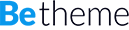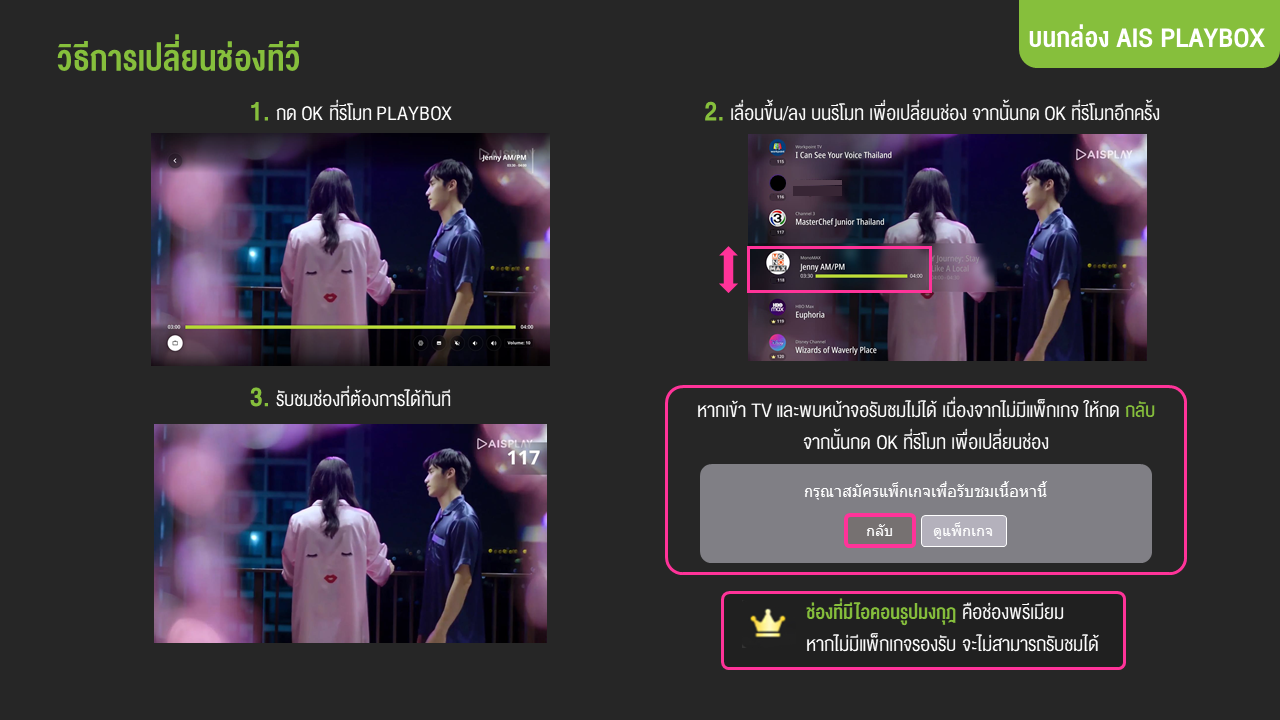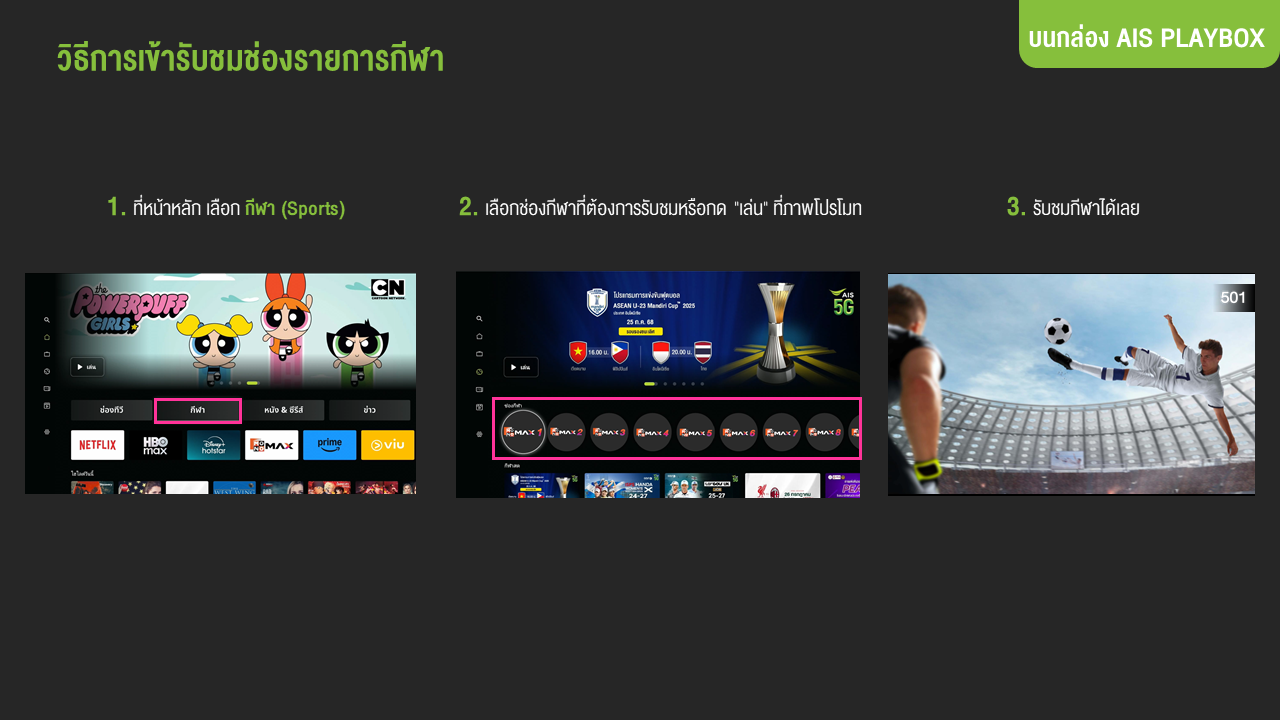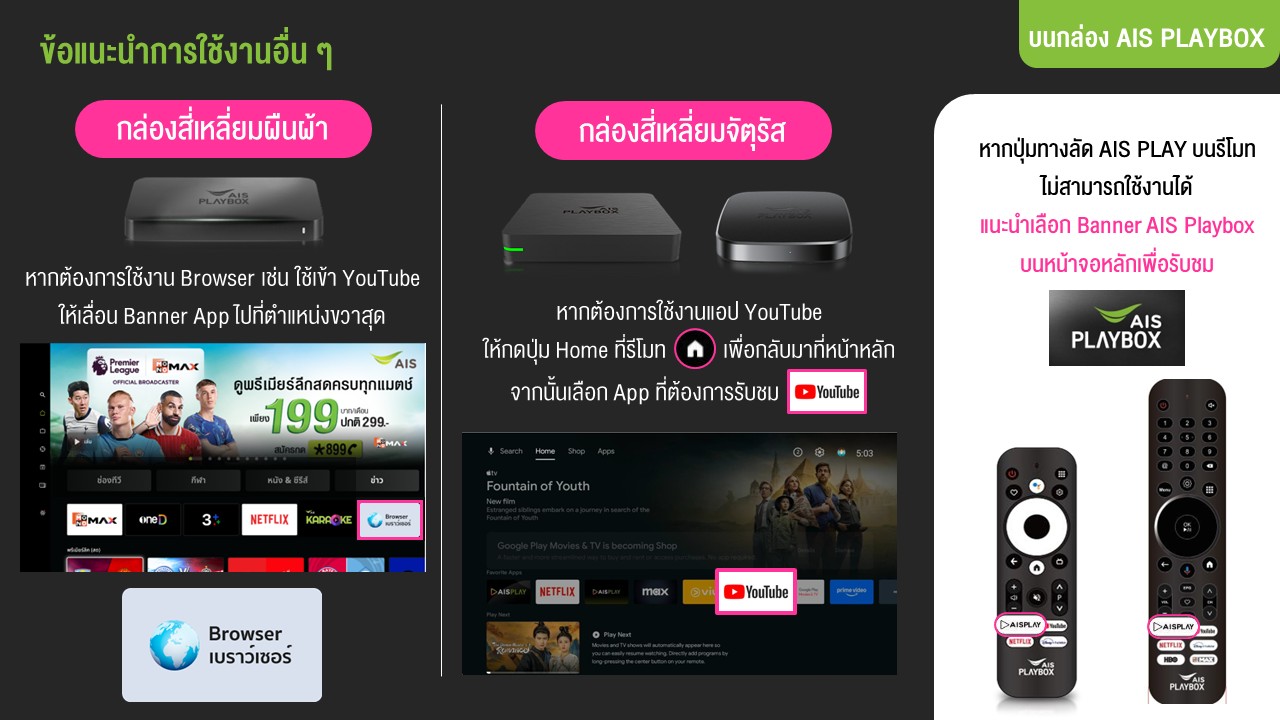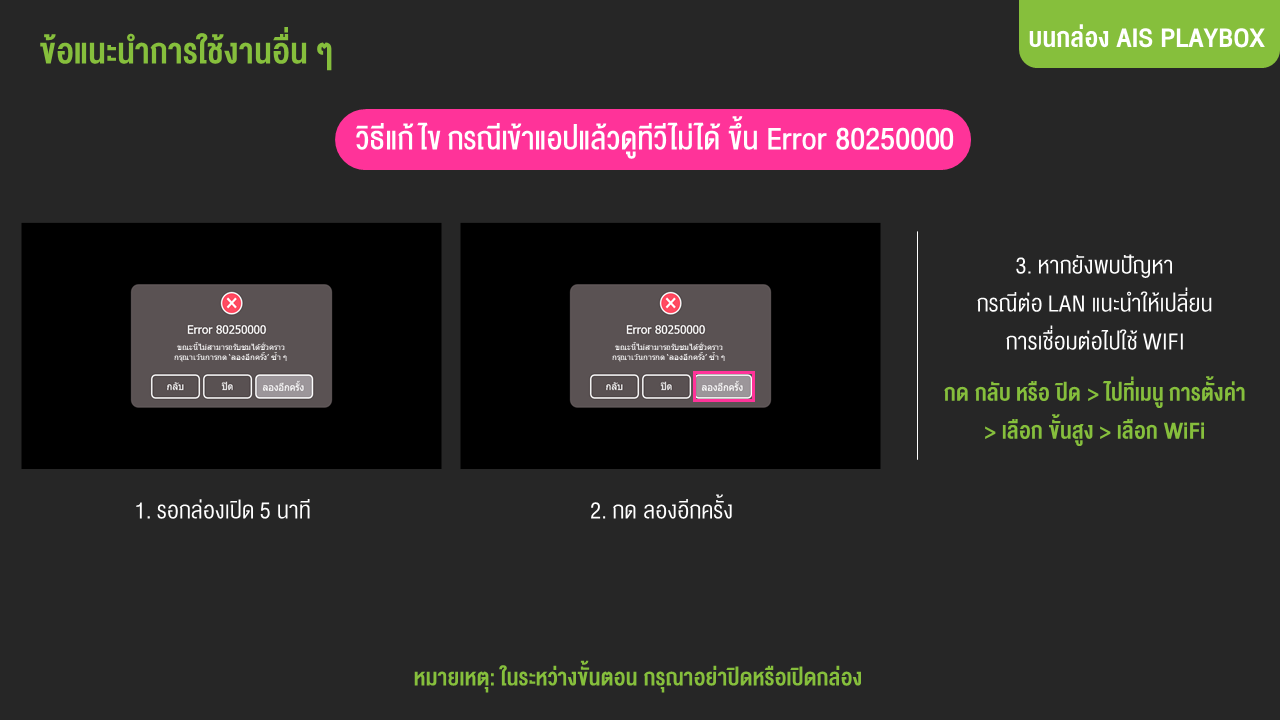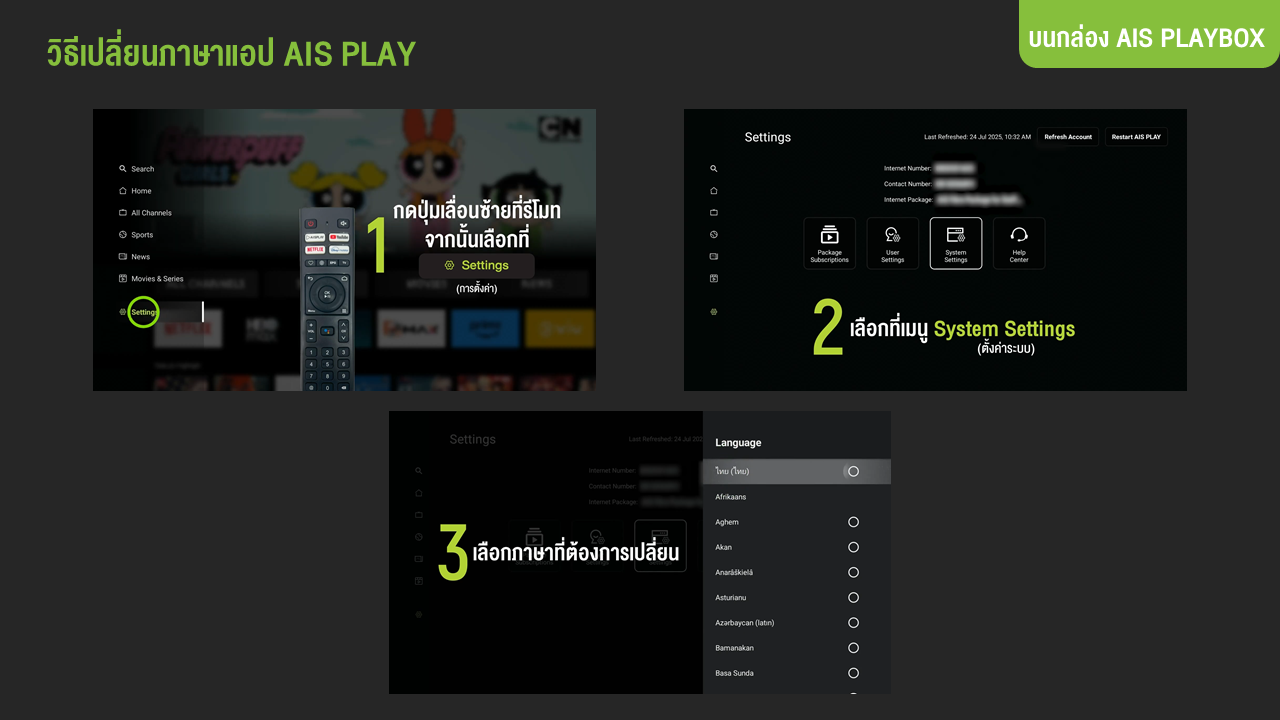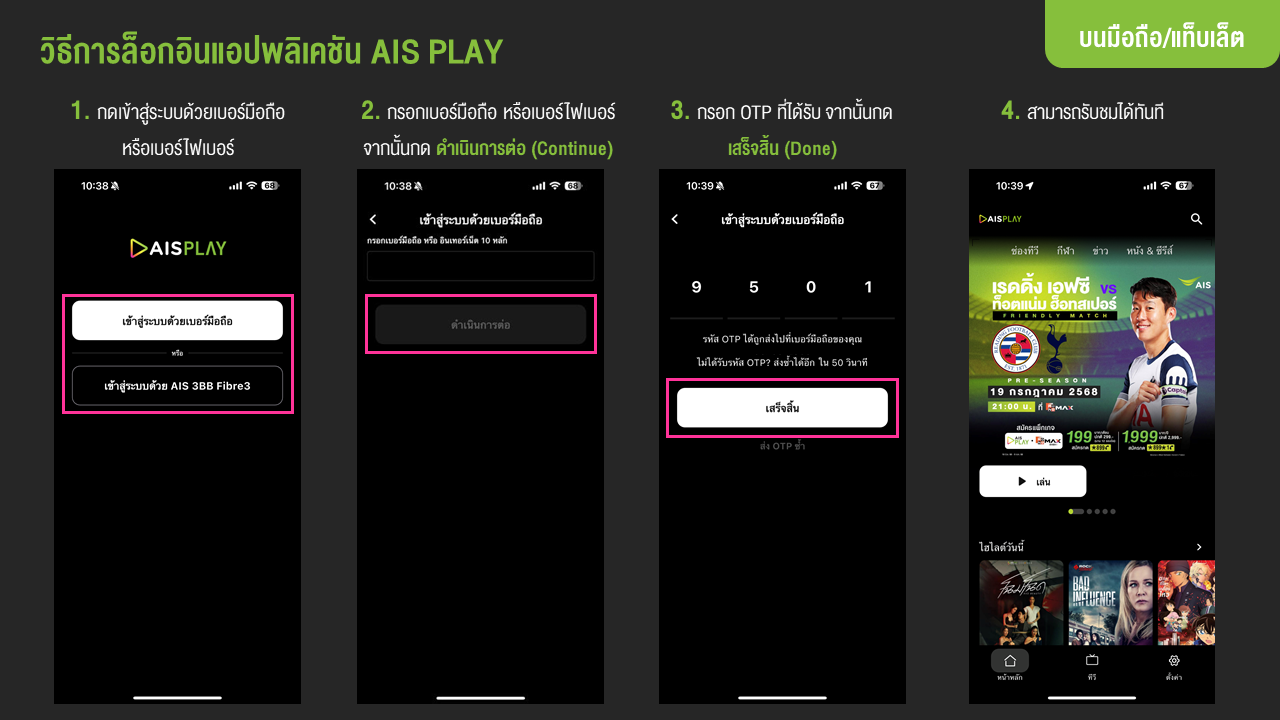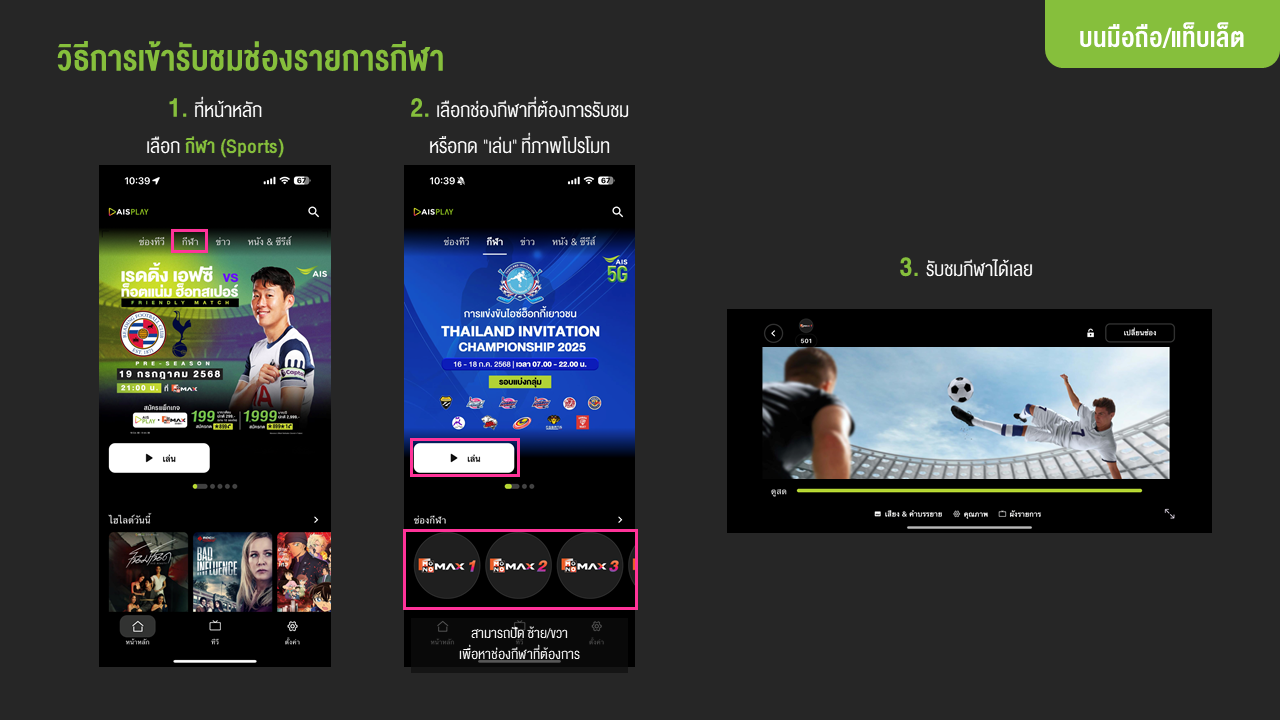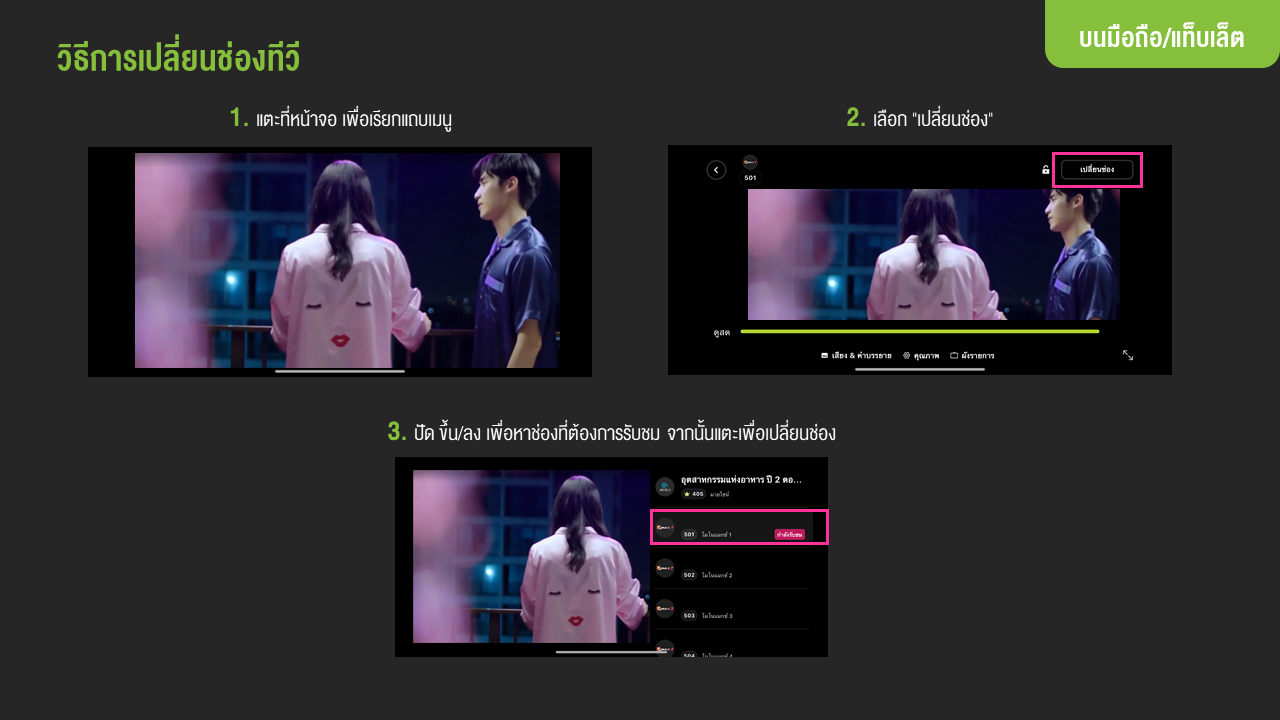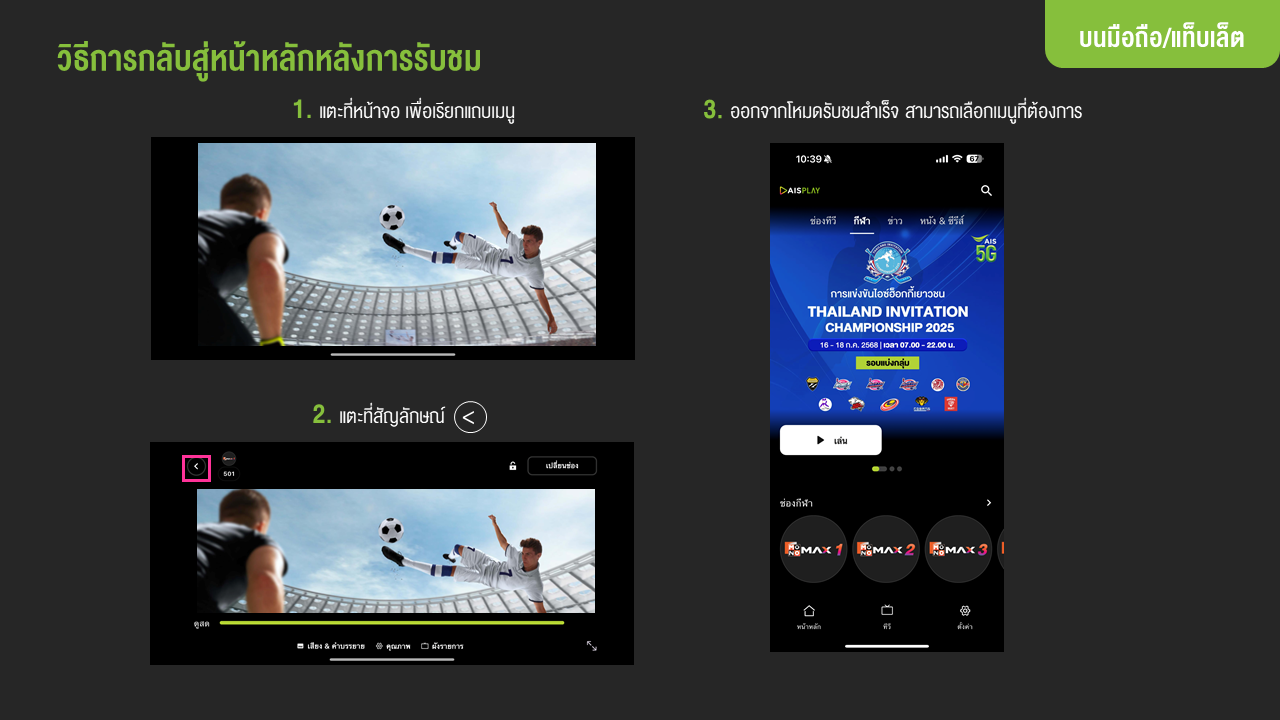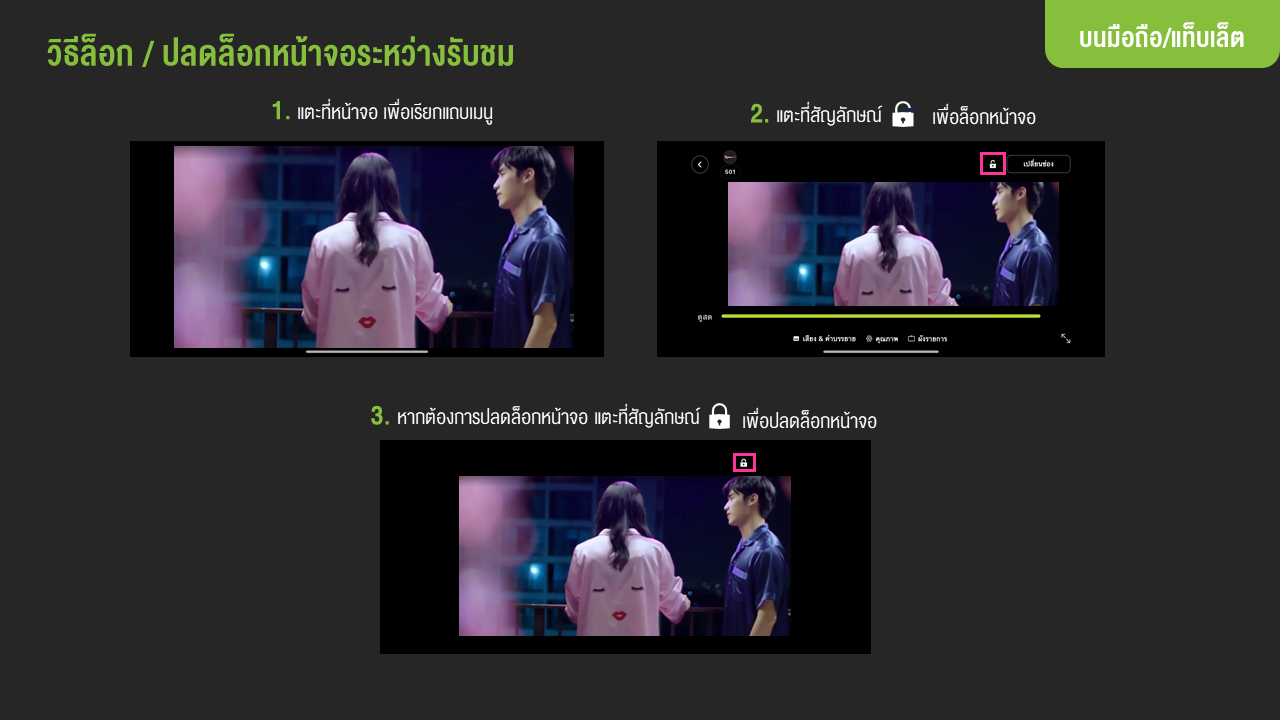![]() Knowledge Center
Knowledge Center
วิธีการใช้งานเบื้องต้น AIS PLAY เวอร์ชันใหม่
➡️ เลื่อนดูภาพด้านบนหรือดูวิธีการใช้งานดังนี้
.
วิธีการล็อกอินแอปพลิเคชัน AIS PLAY
บนมือถือ/แท็บเล็ต/AIS PLAYBOX
ดาวน์โหลดแอปบนมือถือ คลิก
1. กดเข้าสู่ระบบด้วยเบอร์มือถือ หรือเบอร์ไฟเบอร์
2. กรอกเบอร์มือถือ หรือเบอร์ไฟเบอร์จากนั้นกด ดำเนินการต่อ (Continue)
3. กรอก OTP ที่ได้รับ จากนั้นกดเสร็จสิ้น (Done)
4. สามารถรับชมได้ทันที
หมายเหตุ: สำหรับการล็อกอินด้วยเบอร์อื่นบน AIS PLAYBOX ให้ทำการดาวน์โหลดแอปพลิเคชัน AIS PLAY จาก Google Store (ไอคอนแตกต่างจากแอปที่มากับ AIS PLAYBOX) จากนั้นทำการล็อกอินด้วยเบอร์มือถือตามขั้นตอนด้านบน
➡️ ดูตัวอย่างหน้าจอการล็อกอิน คลิก
.
วิธีการเปลี่ยนช่องทีวี
บนมือถือ/แท็บเล็ต
1. แตะที่หน้าจอ เพื่อเรียกแถบเมนู
2. เลือก "เปลี่ยนช่อง"
3. ปัด ขึ้น/ลง เพื่อหาช่องที่ต้องการรับชม จากนั้นแตะเพื่อเปลี่ยนช่อง
บน AIS PLAYBOX
1. กด OK ที่รีโมท PLAYBOX
2. เลื่อนขึ้น/ลง บนรีโมท จากนั้นกด OK ที่รีโมท เพื่อเปลี่ยนช่อง
3. รับชมช่องที่ต้องการได้ทันที
หมายเหตุ: หากพบข้อความ กรุณาสมัครแพ็กเกจเพื่อรับชมเนื้อหานี้ ให้กด กลับ และกด OK ที่รีโมท เพื่อเปลี่ยนช่อง
.
วิธีเปลี่ยนภาษาแอป AIS PLAY บนกล่อง AIS PLAYBOX
1. กดปุ่มเลื่อนซ้ายที่รีโมท จากนั้นเลือกที่ การตั้งค่า (Settings)
2. เลือกที่เมนู ตั้งค่าระบบ (System Settings)
3. เลือกที่ ค่ากำหนดอุปกรณ์ (Device Preferences)
4. เลือกที่ ภาษา (Language)
5. เลือกภาษาที่ต้องการเปลี่ยน
.
วิธีการเข้ารับชมช่องรายการกีฬา
บนมือถือ/แท็บเล็ต/AIS PLAYBOX
1. ที่หน้าหลักเลือก กีฬา (Sports)
2. เลือกช่องกีฬาที่ต้องการรับชมหรือกด "เล่น" ที่ภาพโปรโมท
3. รับชมกีฬาได้เลย
.
วิธีการกลับสู่หน้าหลักหลังการรับชม
บนมือถือ/แท็บเล็ต
1. แตะที่หน้าจอ เพื่อเรียกแถบเมนู
2. แตะที่สัญลักษณ์ ลูกศร
3. ออกจากโหมดรับชมสำเร็จ สามารถเลือกเมนูที่ต้องการ
.
วิธีล็อก / ปลดล็อกหน้าจอระหว่างรับชม
บนมือถือ/แท็บเล็ต
1. แตะที่หน้าจอ เพื่อเรียกแถบเมนู
2. แตะที่สัญลักษณ์ ล็อก เพื่อล็อกหน้าจอ
3. หากต้องการปลดล็อก แตะอีกครั้ง
.
ข้อแนะนำการใช้งานอื่น ๆ
กรณีเข้าแอป AIS PLAY บนกล่อง AIS PLAYBOX แล้วดูทีวีไม่ได้ ขึ้น Error 80250000
1. แนะนำให้ รอ หลังเปิดกล่อง 5 นาที จากนั้น กด เลือก "ลองอีกครั้ง" บน POP UP
2. ไม่ทำการ ปิด กล่อง AIS PLAYBOX
3. หากยังพบปัญหา กรณีต่อ LAN แนะนำให้เปลี่ยนการเชื่อมต่อไปใช้ WIFI
ใช้งาน AIS PLAYBOX กล่องสี่เหลี่ยมผืนผ้า
- หากต้องการใช้งาน Browser เช่นเข้า YouTube ให้เลื่อน Banner App ไปที่ตำแหน่งขวาสุด
ใช้งาน AIS PLAYBOX กล่องสี่เหลี่ยมจัตุรัส
- หากต้องการใช้งานแอป YouTube ให้กดกลับมาที่หน้า Home ของ Android TV และหาไอคอนแอป
รีโมท AIS PLAYBOX
- หากปุ่มทางลัด AIS PLAY บนรีโมทไม่สามารถใช้งานได้ แนะนำเลือก Banner AIS Playbox บนหน้าจอหลักเพื่อรับชม
กรณีพบว่าเปลี่ยนภาษาแล้ว ปิดทีวีแล้วเปิดใหม่ กลับมาเป็นภาษาเดิม
- ดูวิธีการตั้งค่าเปลี่ยนภาษาบนทีวี คลิก
บทความที่เกี่ยวข้อง